J'ai testé pour vous : Raspberry Pi imager

Il y a quelques jours, la Raspberry Pi foundation annonçait la sortie d'un nouvel utilitaire pour déployer son OS sur son Raspberry.
Ayant 2 Raspberry à réinstaller, je me suis dis que j'allais le tester pour vous. Petit tour d'horizon.
Installation user friendly
J'en parlais la semaine dernière, l'un des défis de Linux est d'arriver à être plus accessible pour les utilisateurs non techniques.
Cette utilitaire s'adresse particulièrement à ce type d'utilisateur, vu que l'installation est très simple à côté des alternatives existantes.
Pour mon test, j'ai choisi de me mettre sur Windows 10.
L'installation se fait au travers d'un wizard de manière assez classique.
Une fois installé, on peut lancer l'outil, qui a une interface minimaliste.
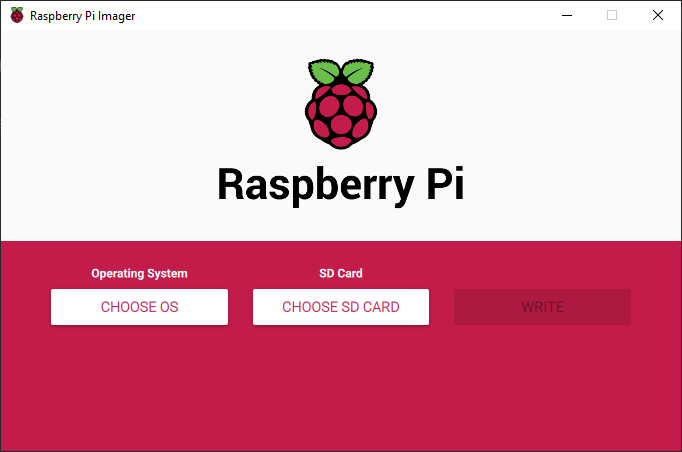
A partir de là, on peut sélectionner l'OS parmi une liste d'OS "approuvé" par la Raspberry Pi foundation.
A noter qu'il est aussi possible d'installer une image externe à l'outil en l'utilisant.
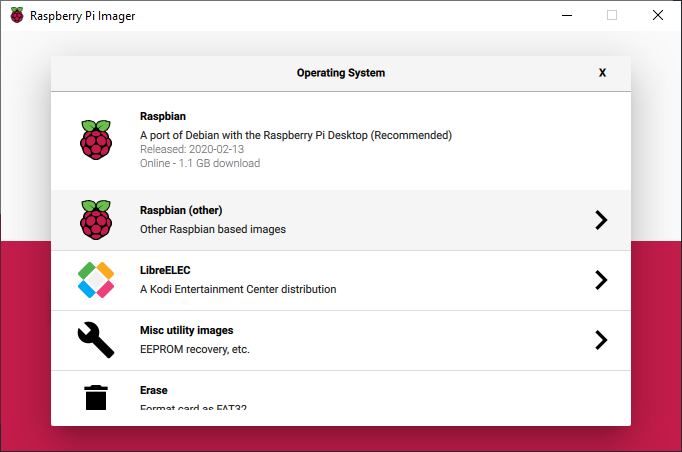
Il suffit ensuite de choisir la carte SD cible et de cliquer sur "write" pour procéder à l'installation.
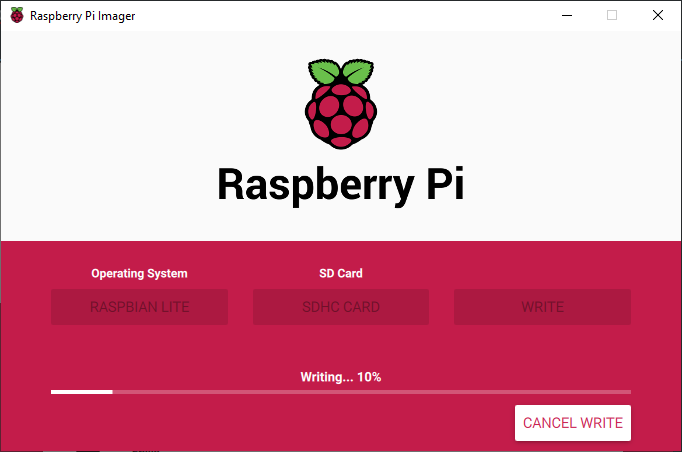
Quels avantages ?
L'outil est assez simple à utiliser, mais concrétement, quels sont ses avantages?
Dans un premier temps, il faut prendre en compte que la liste des image est directement téléchargée depuis le site officiel, elle est donc à jour contrairement à NOOBS dont je parlerais plus bas.
Ensuite, pour un utilisateur "standard", elle permet de ne pas avoir besoin de savoir quel image exactement il lui faut, information parfois peu claire sur certains sites. Par exemple pour une installation de LibrELEC, on voit clairement les alternatives en fonction du modèle de Raspberry cible.
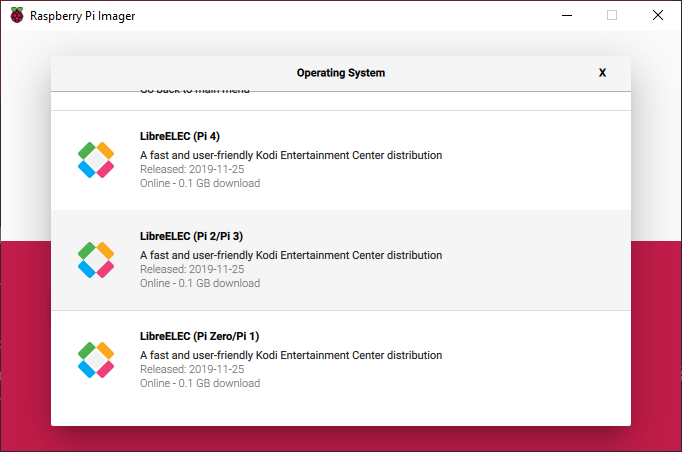
Ensuite, par rapport à certains tools comme Win32DiskImager, que j'utilisais personnellement pour les installations depuis Windows, l'interface à l'avantage d'être rassurante pour l'utilisateur, vu que chaque action est guidée.
NOOBS VS Raspberry Pi imager
NOOBS était l'installateur officiel de la Raspberry Pi foundation jusqu'à présent.
Il s'agissait d'un dossier compressé à déployer sur la carte SD. Ensuite en démarrant la carte au travers du Raspberry, il était possible d'installer un ou plusieurs OS depuis NOOBS.
Néanmoins, NOOBS souffre de deux souci d'après moi :
- Sa liste d'image est statique et nécessite d'être maintenue à jour
- Il nécessite une installation avec un écran
Personnelement, j'ai 2 Raspberry sur lesquels je fais fonctionner Kodi, mais sur les deux autres, il s'agit d'un Raspbian Lite (sans bureau). Mon Raspberry Pi 4 n'a même jamais été relié à un écran (la faute au connecteur HDMI qui a changé par rapport à ses prédécesseurs).
Tout comme Win32DiskImager, ce nouvel installateur permet de se passer d'une quelconque interface graphique.
En conclusion
Comme je l'ai mis plus haut, ce nouvel outil n'est pas révolutionnaire, mais il fait très bien son boulot, j'ai installé l'OS de mes 2 Raspberry en quelques minutes sans soucis.
Il vise clairement des utilisateurs qui ont besoin d'une interface pour faire leur installation et être rassuré. Sous Windows, peu d'alternatives simples existent et il y a des chances que ce nouvel outil s'implante facilement dans l'écosystème Raspberry.
Je nuancerais simplement ce test en indiquant le manque de diversité dans les images proposée, en espérant que cela évolue dans le bon sens.

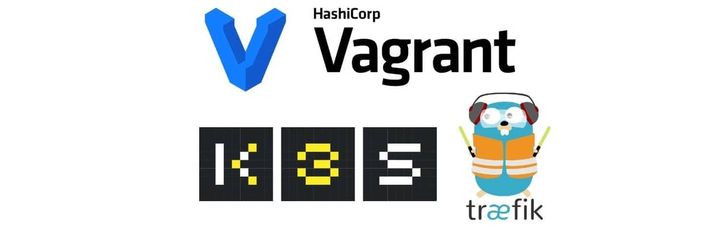
![[Triple format] Interview de Carl CHENET, créateur du journal du hacker](/content/images/size/w720/2022/01/maranda-vandergriff-7aakZdIl4vg-unsplash.jpg)

Comments ()